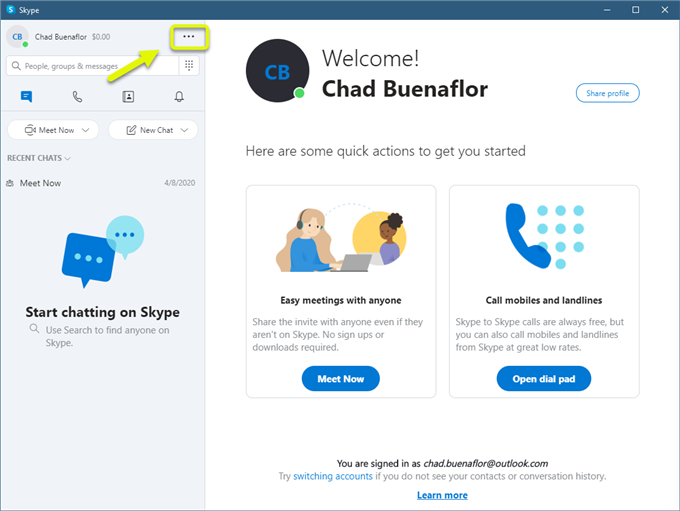Het probleem met de Skype-video die niet werkt, wordt meestal veroorzaakt door een software- of netwerkprobleem. U zult merken dat de videocamera niets weergeeft of mogelijk van slechte kwaliteit is. Om dit op te lossen, moet u een reeks stappen voor probleemoplossing uitvoeren.
Skype is een populaire communicatietool die eigendom is van en beheerd wordt door Microsoft en beschikbaar is voor Windows, macOS, Linux, Android, iOS en de Xbox One. Hiermee kunnen gebruikers video- of spraakoproepen doen en tekstberichten, foto’s of video’s verzenden. Het is gratis te gebruiken, maar je hebt een abonnement nodig als je een vast of mobiel nummer wilt bellen.
Skype-webcam werkt niet
Een van de problemen die u kunt ondervinden met de desktop-app van Skype, is wanneer de video niet lijkt te werken. Hier is wat u moet doen om dit probleem op te lossen.
Dingen om eerst te doen:
- Start je computer opnieuw op.
- Controleer de Skype-statuspagina op https://support.skype.com/en/status/ voor eventuele problemen.
Methode 1: Controleer de Skype-camera-instelling
Het eerste dat u moet doen, is controleren of Skype de computerwebcam kan detecteren en of de juiste wordt gebruikt.
Benodigde tijd: 3 minuten.
De Skype-camera controleren
- Open Skype.
U kunt dit doen door op het pictogram in de lijst met toepassingen van het menu Start te klikken.

- Klik op de knop Meer.
Dit zijn de drie verticale stippen direct na uw accountnaam in de linkerbovenhoek van de app.

- Klik op Instellingen.
Dit opent de verschillende instellingen die u op de app kunt beheren.

- Klik op Audio en video.
Dit bevindt zich aan de linkerkant van het venster Instellingen.

- Kies de juiste camera.
Dit kan gedaan worden via de Camera drop-down pijl instelling.

Controleer na het uitvoeren van deze stappen of het probleem zich nog steeds voordoet.
Methode 2: Werk de webcamstuurprogramma’s bij
Het is mogelijk dat het probleem wordt veroorzaakt door een verouderd webcamstuurprogramma. U moet proberen het stuurprogramma bij te werken om dit probleem op te lossen.
- Klik met de rechtermuisknop op de Start-knop.
- Klik op Device Manager.
- Klik op de pijl naar voren vóór Imaging-apparaten om de lijst uit te vouwen.
- Klik met de rechtermuisknop op de webcam die uw computer gebruikt en klik op Stuurprogramma bijwerken.
- Klik op Automatisch zoeken naar stuurprogramma’s.
Methode 3: Geef Skype toestemming om de camera te gebruiken om te verhelpen dat video niet werkt
Soms kan dit probleem worden veroorzaakt doordat Skype geen toestemming heeft gegeven om de camera te gebruiken. Hier is wat u moet doen om het toegang te verlenen.
- Klik op de Start-knop.
- Klik op Instellingen.
- Klik op Privacy.
- Klik op Camera gevonden in het linkerdeelvenster.
- Zorg ervoor dat de schakelaar voor Skype is ingeschakeld.
Methode 3: Controleer uw internetverbinding om de slechte videokwaliteit van Skype te verhelpen
Soms kan dit probleem worden veroorzaakt door een slechte internetverbinding. U kunt uw computerverbinding testen door een snelheidstest uit te voeren vanaf de Speedtest-website. Als u geen goed ping-, download- of uploadresultaat krijgt, is dit mogelijk de oorzaak van het probleem.
Nadat u de bovenstaande stappen hebt uitgevoerd, kunt u het probleem met de Skype-video die niet werkt, oplossen.
Bezoek ons androidhow YouTube-kanaal voor meer video’s over het oplossen van problemen.
Lees ook:
- Hoe u Skype-melding kunt oplossen, gaat niet weg